Almacenamiento en caché es una técnica que se utiliza para mejorar el rendimiento y la velocidad de los sitios web y otras aplicaciones en línea. Funciona almacenando copias de los datos a los que se accede con frecuencia en un almacenamiento temporal llamado caché, de forma que se puedan servir rápidamente a los usuarios cuando los soliciten. Esto puede ayudar a reducir la cantidad de tiempo y recursos necesarios para generar, mejorando el rendimiento general y la experiencia del usuario de un sitio web o aplicación.
Existen varios tipos de caché que pueden utilizarse para mejorar el rendimiento de un sitio web o una aplicación, como la caché del servidor, la caché del navegador y la caché de la aplicación. Si estás experimentando un alto volumen de tráfico o generando una gran cantidad de datos dentro de un sitio web o aplicación, el almacenamiento en caché es una buena opción.
En este artículo veremos cómo borrar la caché de WordPress de forma segura y eficaz. Es importante tener en cuenta que borrar la caché en WordPress puede tener un impacto en el rendimiento de tu sitio web, ya que desactivará temporalmente la caché y hará que tu sitio web genere nuevas versiones en caché de tus páginas y entradas. Sin embargo, en la mayoría de los casos, las ventajas de tener una caché fresca y actualizada compensarán cualquier problema temporal de rendimiento.
PREGUNTAS FRECUENTES
What happens when you clear the WordPress cache?
Is it safe to delete the cache folder in WordPress?
Does WordPress automatically cache?
Does clearing the cache remove anything important?
How often should I clear my WordPress site's cache?
En este artículo
Caché del servidor vs. Caché del navegador
Una caché de servidor es un tipo de técnica de caché que almacena los datos en caché en el servidor del sitio web. Funciona almacenando copias de páginas web y recursos a los que se accede con frecuencia en una caché, de modo que puedan ser servidos rápidamente a los usuarios cuando los soliciten.
La caché del lado del servidor es útil cuando renderizas páginas web en el lado del servidor en lugar de en el navegador del cliente o cuando obtienes los datos del servidor con la ayuda de las API GET. En la renderización del lado del servidor, el servidor asume la carga de generar las páginas HTML que luego se almacenan en caché en el servidor para futuras peticiones. Esta técnica permite que el navegador recupere directamente estas páginas web generadas sin que el servidor tenga que soportar la carga de generarlas. Esto acelera la carga de las páginas web porque ahorra tiempo en las llamadas a la base de datos y en la ejecución de scripts backend.
Además, al obtener los datos del servidor (backend) mediante las API GET, normalmente también los almacenamos en caché en el servidor. Esto ayuda a reducir el número de peticiones a la base de datos.
Lo anterior ayuda a mejorar el rendimiento general y la velocidad de un sitio web al reducir el número de peticiones realizadas a la base de datos, el tiempo necesario para obtener estos datos del servidor y los recursos necesarios para generar las páginas web.
La caché del navegador, por otro lado, es un tipo de técnica de caché que almacena los datos en caché del sitio web en el navegador web. Utiliza el disco duro local del ordenador para almacenar los datos. Funciona almacenando copias de páginas web y recursos a los que se accede con frecuencia, para que puedan ser servidos rápidamente al usuario cuando los solicite.
Tanto la caché del servidor como la del navegador son útiles para mejorar el rendimiento y la velocidad de un sitio web, pero funcionan de formas ligeramente distintas. La caché del servidor suele gestionarla el propietario o administrador del sitio web, mientras que el navegador del usuario gestiona la caché del navegador.
La caché del servidor puede almacenar una mayor cantidad de datos que la caché del navegador. La caché del navegador, en cambio, se almacena dentro del navegador y sólo puede acceder a ella un único usuario.
En general, la caché del servidor es más eficaz para mejorar el rendimiento global de un sitio web, ya que puede almacenar una mayor cantidad de datos y suele ser más eficiente a la hora de servir páginas web y recursos a los usuarios. Sin embargo, la caché del navegador también puede ser útil para mejorar el rendimiento de un sitio web, sobre todo para los usuarios que acceden con frecuencia a las mismas páginas web y recursos.
A continuación hay varias diferencias clave entre la caché del servidor y la caché del navegador que merece la pena señalar.
| Caché del servidor | Caché del navegador |
| Almacenados en el mismo servidor donde reside todo el backend | Almacenado en los navegadores de los clientes |
| Gestionado por el propietario o administrador del sitio web | Gestionado por el navegador web |
| Puede almacenar una mayor cantidad de datos | Se almacena dentro del navegador y sólo puede acceder a ella un único usuario |
| Suele ser más eficaz a la hora de servir páginas web y recursos a los usuarios | Es más útil para los usuarios que acceden con frecuencia a las mismas páginas web y recursos |
La caché de servidor y la caché de navegador son técnicas útiles para mejorar el rendimiento y la velocidad de un sitio web, y pueden utilizarse juntas. Normalmente, cuando decimos caché de WordPress, nos referimos a la caché del servidor, y no a la caché del navegador.
¿Por qué y con qué frecuencia debes borrar la caché de WordPress?
Varias razones pueden determinar cuándo y con qué frecuencia puedes querer borrar la caché del servidor WordPress.
- Si realizas cambios en tu sitio web, como publicar una nueva entrada en el blog o actualizar una página existente, borrar la caché puede ayudar a garantizar que los usuarios vean la versión más actualizada de tu sitio web. Los buenos plugins de caché suelen limpiar la caché en estos casos automáticamente. Sin embargo, a veces pueden ocurrir problemas que requieran una limpieza manual de la caché después de actualizar el contenido.
- Si tienes problemas con tus sitios web, como enlaces rotos o contenido incorrecto, borrar la caché puede ayudarte a resolverlos.
- Si tu sitio web funciona con lentitud o experimenta otros problemas de rendimiento, borrar la caché a veces puede ayudar a mejorar el rendimiento de tu sitio web.
En general, es una buena idea borrar la caché de WordPress periódicamente, sobre todo si realizas actualizaciones frecuentes en tu sitio web o si tienes problemas con él. Sin embargo, la frecuencia concreta con la que debes borrar la caché dependerá de tus necesidades específicas y de las herramientas y plugins que utilices para gestionarla.
Normalmente, los servidores web y los plugins de caché te permiten establecer un tiempo de caducidad para los datos almacenados en caché, de modo que la caché se borre automáticamente después de un cierto periodo. Esto puede ayudar a garantizar que tu sitio web tenga siempre una caché fresca y actualizada.
Want to speed up your website instantly?
Get 90+ PageSpeed Score automatically with 10Web Booster ⚡
On any hosting!
Cómo borrar la caché de WordPress con y sin un plugin
A veces, borrar la caché manualmente puede resultar intimidante. Limpiar la caché de WordPress manualmente requiere tiempo, esfuerzo y conocimientos técnicos.
Cómo borrar la caché de WordPress sin un plugin
El mecanismo de caché de objetos, también conocido como WP_Object_Cache, es el único mecanismo de caché integrado en WordPress. Aunque esta función sólo almacena datos en la memoria durante el tiempo que dura la solicitud. Si no utilizas ningún plugin de almacenamiento en caché, WordPress realizará el almacenamiento en caché de forma predeterminada. Dado que los datos se almacenan sólo durante el tiempo que dura la solicitud, no es una buena forma de acelerar el sitio web.
Los alojamientos web pueden tener habilitadas cachés de páginas y de archivos, dependiendo de los planes de suscripción y de la configuración del servidor. Normalmente, almacenan en caché activos estáticos (caché de archivos), como Javascript, archivos CSS o imágenes, y páginas web estáticas (caché de páginas).
Hay dos formas de borrar o purgar la caché de alojamiento en WordPress sin un plugin: a través del proveedor de alojamiento y a través del plugin de alojamiento mediante el panel de administración de WordPress.
Purgar la caché de WordPress a través del proveedor de alojamiento
Hoy en día, algunos proveedores de alojamiento permiten borrar la configuración de la caché de WordPress directamente desde su panel de control. Si eres uno de esos usuarios cuyo proveedor de alojamiento ofrece este servicio, sólo tienes que ir al panel de control de tu alojamiento y borrar la configuración de la caché de WordPress.
Por otro lado, también hay otros proveedores de alojamiento que no ofrecen esta comodidad. En ese caso, puedes purgar la caché de WordPress a través del panel de administración de WordPress o utilizando un plugin. Veremos ambos métodos en las secciones siguientes.
En la mayoría de los casos, si el alojamiento tiene una caché de páginas, proporciona algún tipo de integración de plugin, que restablece la caché cuando editas y actualizas las páginas desde el panel de WordPress. Aquí tienes un ejemplo de cómo borrar la caché de WordPress utilizando el plugin LiteSpeed Cache compatible con la plataforma Hostinger. El gestor de caché de Hostinger se basa en la tecnología de caché LiteSpeed.
- Desde el panel de administración de WordPress, en la sección «Plugins», tienes que instalar el plugin LiteSpeed Cache.
- Descarga y Activa el plugin LiteSpeed Cache desde la página de plugins de WordPress.
- Cuando hayas activado el plugin, se activará la opción de caché.
- Si quieres cambiar la configuración de la caché, puedes hacerlo en la sección «Caché».
- Cuando realices cualquier nuevo cambio en el sitio, puedes purgar la caché generada por el plugin LiteSpeed para que el nuevo cambio se refleje en todos los usuarios.
Para otros alojamientos, tienes que localizar el plugin responsable del almacenamiento en caché. Normalmente, está preinstalado, a menudo como un plugin de uso obligatorio. Utiliza su configuración e interfaz para activar la purga de caché manualmente.
Ten en cuenta que si no limpias correctamente la caché, el sitio web puede no funcionar correctamente.
Cómo borrar la caché de WordPress con un plugin
Utilizar plugins de caché para gestionar la caché de WordPress hace que el proceso de borrar la caché sea mucho más fácil. No tienes que preocuparte de nada cuando utilizas plugins para borrar la caché de WordPress. En esta sección, verás cómo borrar la caché de WordPress utilizando varios plugins.
Caché LiteSpeed
LiteSpeed Cache es un plugin de aceleración todo en uno que proporciona funciones de optimización y almacenamiento en caché del lado del servidor. Es un plugin multisitio de WordPress que funciona con plugins como WooCommerce, bbPress, Yoast SEO y ClassicPress.
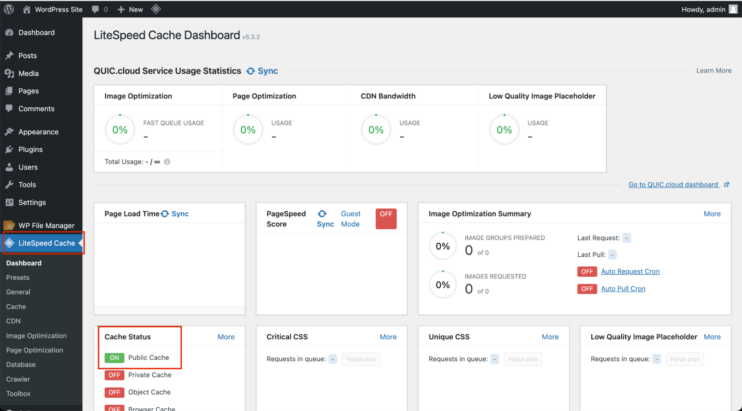
Pasos para borrar caché de WordPress con LiteSpeed Cache para borrar la caché automáticamente con el plugin de wordpress:
- Descarga y Activa el plugin LiteSpeed Cache desde la página de plugins de WordPress.
- Cuando hayas activado el plugin, se activará la opción de caché.
- Si quieres cambiar la configuración de la caché, puedes hacerlo en la sección «Caché».
W3 Caché Total
W3 Total Cache es otro plugin de optimización de la velocidad y almacenamiento en caché que mejora el SEO, la puntuación de Core Web Vitals y la experiencia general del usuario de tu sitio. Ayuda a aumentar el rendimiento del sitio web y a reducir los tiempos de carga de las páginas.
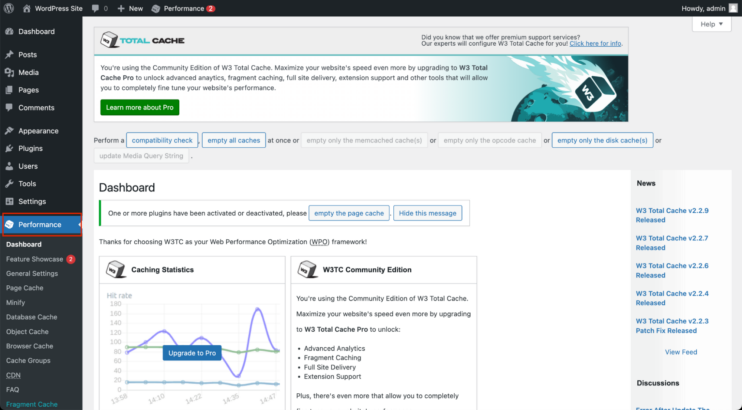
Para purgar la caché de WordPress con W3 Total Cache puedes gestionar la configuración de la caché desde la sección «Caché de página» del plugin.
WP Super Caché
El plugin WP Super Cache está específicamente diseñado para almacenar en caché el contenido de la página web en el lado del servidor. Este plugin ayuda a generar archivos HTML estáticos para que puedan ser servidos al usuario que solicita la página web en lugar de procesar scripts PHP de WordPress más pesados y costosos.
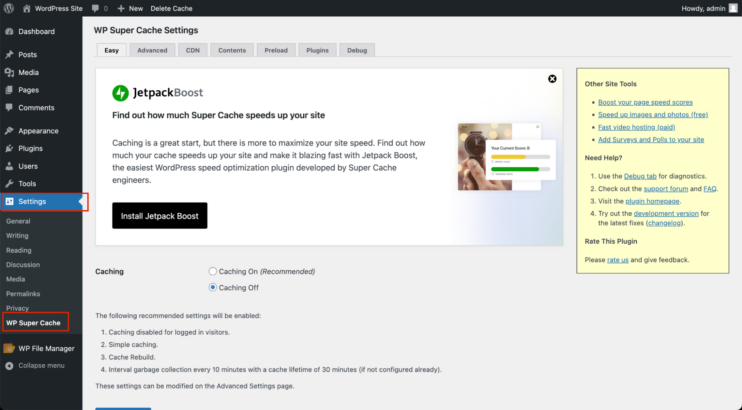
A borrar Ajustes de caché de WordPress con WP Super Cache, ve a «Ajustes» y luego selecciona «WP Super Cache». Aquí, tienes que seleccionar la opción «Caché Activado (Recomendado)» para activar la caché.
Cohete WP
WP Rocket es un plugin de rendimiento web todo en uno que proporciona varias funciones, incluyendo el almacenamiento en caché del lado del servidor para ayudar a mejorar la velocidad y optimizar el sitio. No proporcionan una versión gratuita de su plugin. Necesitas comprar un plan desde su sitio oficial para descargar el plugin.
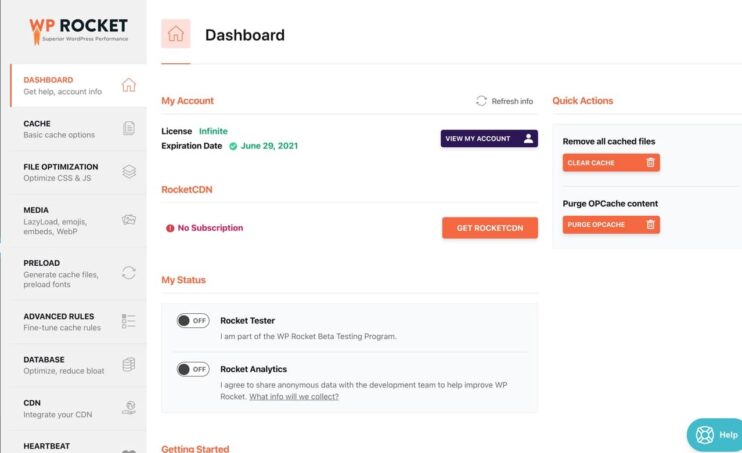
Potenciador 10Web
10Web Booster es un plugin de optimización de la velocidad todo en uno para mejorar el rendimiento general del sitio web. Tiene un mecanismo de caché integrado que facilita la limpieza de la caché de WordPress generada por el plugin 10Web Booster con sólo pulsar un botón. 10Web Booster realiza tanto el caché de páginas como el caché de archivos. El almacenamiento en caché afecta a la Primera Pintura de Contenido (FCP), al Tiempo de Interacción (TTI) y a todas las métricas del Core Web Vitals (CWV).
Sigue los siguientes pasos para limpiar o purgar la caché de WordPress con el plugin 10Web Booster.
- Abre el panel 10Web como se muestra en la imagen.
- Cuando hayas entrado en el panel de control, puedes hacer clic en la pestaña «Configuración» del menú 10Web Booster. Por defecto, la caché estará activada para tu plugin. Para borrar la caché, haz clic en el botón «Borrar caché», que borrará la caché de tu sitio web.
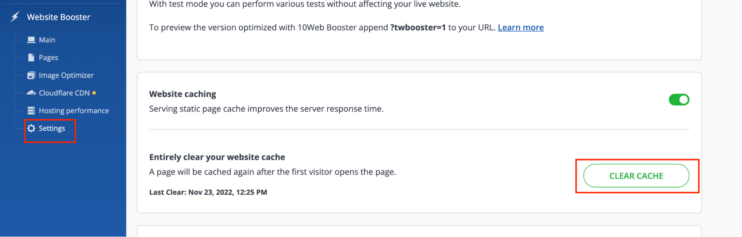
Así de fácil es borrar la caché mediante el plugin 10Web Booster.
Want to speed up your website instantly?
Get 90+ PageSpeed Score automatically with 10Web Booster ⚡
On any hosting!
Cómo borrar la caché del navegador
Es muy fácil borrar la caché del navegador. Sigue los pasos que se indican a continuación para borrar los datos almacenados en caché en el navegador Chrome, que es el más popular y utilizado.
- Abre el navegador del que quieras borrar la caché, en este caso Chrome.
- Pulsa «F12» u «Opción-Comando-I» (para Mac) en el teclado para abrir las Herramientas de desarrollo.
- Ahora pulsa prolongadamente el botón de actualizar del navegador hasta que aparezca una lista de opciones.
- Tendrás las 3 opciones siguientes: Recarga normal, Recarga dura y Vaciar caché, Recarga dura.
- De las 3 opciones, haz clic en la opción que dice «Vaciar caché y recarga dura» para borrar toda la caché de tu navegador y realizar una recarga dura que recargue la página.
| Recarga normal | Es lo mismo que recargar la página del navegador pulsando el botón de recargar o pulsando la tecla F5. |
| Recarga dura | Indica al navegador que vuelva a descargar todos los datos de la página web desde el servidor sin tomarlos de la caché del navegador. |
| Vaciar Caché y Recarga Completa | Primero vacía completamente los datos de la caché del navegador y luego vuelve a descargar todos los datos de la página web desde el servidor. |
Conclusión
Borrar la caché en WordPress es una técnica útil para garantizar que los usuarios vean la versión más actualizada de tu sitio web. Hay varias formas de borrar la caché en WordPress. Para borrar la caché del servidor puedes utilizar un plugin o usar el cpanel si tu alojamiento lo proporciona. Para borrar la caché de tu navegador utiliza la función Dev tools de tu navegador.
Hemos hablado de cuándo borrar la caché y cómo hacerlo fácilmente utilizando plugins y hostings populares. En el caso de 10Web Booster, se trata de una sencilla experiencia automatizada. Utiliza 10Web Booster para acelerar tu sitio y evitar problemas de caché.
Por último, puedes comprueba tu sitio web después de borrar la caché para asegurarte de que todo funciona como es debido. Si utilizas el plugin 10Web Booster puedes estar seguro al 100% de que no romperá tu sitio y puedes borrar la caché de WordPress de forma segura y eficaz y mejorar el rendimiento y la experiencia de usuario de tu sitio web.
Speed up your website instantly
Speed up your website instantly
-
Automatically get 90+ PageSpeed score
-
Experience full website caching
-
Pass Core Web Vitals with ease






 Automatically get 90+ PageSpeed score
Automatically get 90+ PageSpeed score 



